Apakah kamu sedang mencari artikel mengenai cara mengunci File PDF? Kalau iya, maka langkah kamu untuk mengunjungi situs website ini sudah tepat. Kenapa? Karena pada kesempatan kali ini Caonpengangguran akan mengulas tema ini secara tuntas.
Portable Document Format atau lebih dikenal denga PDF ini merupakan salah satu format file atau dokumen yang biasanya digunakan untuk kepentingan pekerjaan dan tugas sekolah ataupun kuliah.
Biasanya kita sering menemukan file PDF terkunci, sehingga bisa dikatakan dokumen tersebut bersifat rahasia dan kita tidak bisa mengaksesnya. Terkadang untuk melakukan proteksi pada berkas PDF ini juga penting, apalagi file tersebut merupakan kerahasiaan sebuah perusahaan atau instansi pemerintahan tentu wajib menerapkan hal ini.
Sebenarnya tujuan untuk melakukan proteksi file PDF adalah untuk mengamankan document kita agar tidak dicuri oleh orang. Jika terjadi kecolongan, pastinya akan sangat merugikan sekali. Nah, bagi kamu yang memiliki berkas PDF penting di laptop/PC dan tidak ingin di ambil orang, maka kamu harus menguncinya.
Untuk mengunci file PDF tidak lah sulit, namun kebanyakan orang belum paham bagaimana cara proteksi dokumen PDF ini. Jadi bagi kamu yang tidak tahu, mari ikuti pembahasan ini hingga selesai.
Cara Mengunci File Portable Document Format
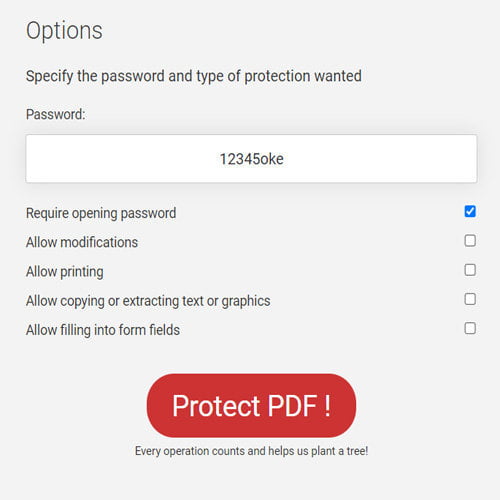
Disini kamu bisa mengunci file PDF dengan menggunakan 3 cara, yaitu pertama melalui Adobe Acrobat Pro, kedua memberi Password secara online dan protect dengan Password. Berikut ini adalah penjelasan lengkapnya.
1. Kunci File PDF dengan Adobe Acrobat Pro
- Pertama yang perlu kamu lakukan adalah mencari dan membuka file dokumen kamu dengan menggunakan Adobe Acrobat Pro DC.
- Jika sudah ketemu dan membukanya, maka pilih menu Tools > klik bagian protect.
- Kemudian kamu akan ditampilkan dengan beberapa pilihan, silahkan pilih More Options.
- Setelah membuka More Options, maka terdapat beberapa menu keamanan lagi, silahkan cari dan pilih yang bernama Security Properties.
- Pada bagian security Method yang sebelumnya adalah No Security, maka silahkan ganti dengan Password Security. Kemudian jangan lupa di bagian Require a Password to Open the Document diberikan tanda centang dan ketikan password yang ingin kamu gunakan untuk melindungi file PDF. Jika sudah, langsung klik OK.
- Terakhir save atau simpan pengaturan tersebut.
2. Memberi Password File PDF Secara Online
Untuk mengunci file PDF dengan menggunakan cara kedua ini, maka kita perlu bantuan situs tambahan terlebih dulu, yaitu FoxyUtils. Berikut adalah cara kunci document PDF melalui situs FoxyUtils :
- Pertama silahkan kunci situs resmi dari FoxyUtils ini atau kamu bisa klik langsung di link https://foxyutils.com/protectpdf/
- Setelah itu klik browser untuk mencari file dokumen PDF yang ingin kamu kunci dengan menggunakan password. Jika sudah ketemu file nya, maka klik open.
- Selanjutnya kamu diminta untuk memasukkan password pada kolom yang sudah disediakan.
- Jika sudah mengisi password, maka centang opsi Require Opening Password. Sehingga saat file dokumen PDF kita akan di buka, maka harus memasukkan password yang telah kamu buat sebelumnya.
- Terakhir tinggal klik Protect PDF (warna merah) dan tunggu sampai proses protect selesai. Kemudian akan muncul file download dokumen kita yang telah diberikan password.
Catatan : Untuk menggunakan cara ini, bagi kamu yang belum memiliki akun maka harus membuatnya terlebih dulu.
3. Cara Protect File PDF Dengan Password
Sebelum kamu menggunakan cara ketiga ini, maka terlebih dulu download aplikasi PDF Mate. Nerikut ini link unduh aplikasi nya https://www.pdfmate.com/free-pdf-merger.html. Jika kamu sudah berhasil mendownload, maka kamu bisa memakai platform ini untuk mengunci file PDF kamu.
- Pertama buka terlebih dulu aplikasi PDF Mate di Laptop/PC kamu.
- Selanjutnya Klik Add Files > cari file dokumen PDF yang ingin kamu kunci dengan password.
- Jangan lupa beri tanda centang pada bagian Open Password yang ada di security.
- Jika sudah diberi tanda centang, maka kolom di sampingnya akan aktif. Lalu ketikan password pada kolom tersebut untuk mengamankan file dokumen PDF mu.
- Terakhir tinggal Klik build dan tunggu prosesnya hingga selesai.
Akhir Kata
Demikianlah pembahasan singkat pada kesempatan kali ini dari Calonpengangguran tentang Cara Mengunci File PDF. Semoga artikel ini bisa bermanfaat untuk orang banyak. Sekian dan terimakasih atas perhatiannya.





